siehe auch: Wichtige Begriffe - Begriffserläuterungen
In der Menüleiste Start finden Sie die Rubrik Öffnen, Schließen und Erstellen.
Sie haben drei verschiedene Möglichkeiten, ein Live Laufwerk zu laden.
So laden Sie ein ArchiCrypt Live Laufwerk
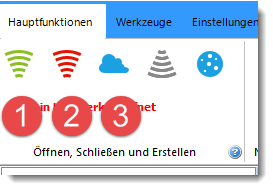
1. Sie möchten ein Laufwerk mit Schreibzugriff laden, welches sich auf Ihrem Rechner befindet oder in einem lokalen Netzwerk erreichbar ist.
![]()
![]() HINWEIS: Ist die zugrundeliegende Datei bereits durch eine andere Anwendung geöffnet, kann ArchiCrypt Live ToGo die Datei nur noch lesend öffnen. Ihnen wird automatisch diese Option angeboten.
HINWEIS: Ist die zugrundeliegende Datei bereits durch eine andere Anwendung geöffnet, kann ArchiCrypt Live ToGo die Datei nur noch lesend öffnen. Ihnen wird automatisch diese Option angeboten.
![]() WICHTIG: Bitte fertigen Sie regelmäßig Sicherungskopien von Ihrem ArchiCrypt Live Laufwerk an.
WICHTIG: Bitte fertigen Sie regelmäßig Sicherungskopien von Ihrem ArchiCrypt Live Laufwerk an.
2. Sie möchten ein Laufwerk schreibgeschützt öffnen, welches sich auf Ihrem Rechner befindet oder in einem lokalen Netzwerk erreichbar ist.
![]()
3. Sie möchten ein Laufwerk über das Internet laden.
![]()
ArchiCrypt Live ToGo setzt als Übertragungsprotokoll HTTP ein. So wird ein Maximum an Kompatibilität mit der bestehenden Infrastruktur erreicht. Da HTTP das Schreiben von Daten nicht erlaubt, können diese Laufwerke nur mit Schreibschutz geladen werden.
![]() TIPP: Wenn Sie sich etwas auskennen, können Sie das Laufwerk auf Ihrem WEB Server ablegen und den Zugriff auf diese Datei mit htaccess zusätzlich absichern. Wie Sie Nutzername und Passwort übergeben, ist weiter unten erklärt.
TIPP: Wenn Sie sich etwas auskennen, können Sie das Laufwerk auf Ihrem WEB Server ablegen und den Zugriff auf diese Datei mit htaccess zusätzlich absichern. Wie Sie Nutzername und Passwort übergeben, ist weiter unten erklärt.
![]() WICHTIG: Es wird immer nur der Teil des ArchiCrypt Live Laufwerks übertragen, der gerade relevant ist. Sie brauchen also nicht zu befürchten, dass beim Zugriff auf ein 40 Megabyte großes Laufwerk dieses zunächst komplett auf Ihren Rechner übertragen wird.
WICHTIG: Es wird immer nur der Teil des ArchiCrypt Live Laufwerks übertragen, der gerade relevant ist. Sie brauchen also nicht zu befürchten, dass beim Zugriff auf ein 40 Megabyte großes Laufwerk dieses zunächst komplett auf Ihren Rechner übertragen wird.
![]() HINWEIS: Bei dem Transfer der Daten werden weder Ihr Passwort noch Inhalte des Live Laufwerks unverschlüsselt übertragen. Beim Transport durch das Internet sind diese stets sicher verschlüsselt!
HINWEIS: Bei dem Transfer der Daten werden weder Ihr Passwort noch Inhalte des Live Laufwerks unverschlüsselt übertragen. Beim Transport durch das Internet sind diese stets sicher verschlüsselt!
![]() ACHTUNG: Bitte richten Sie einen Firewall ggf. so ein, dass ArchiCrypt Live ToGo ohne Einschränkungen auf das Internet zugreifen kann.
ACHTUNG: Bitte richten Sie einen Firewall ggf. so ein, dass ArchiCrypt Live ToGo ohne Einschränkungen auf das Internet zugreifen kann.
Betätigen Sie die jeweilige Schaltfläche und wählen Sie im Dialog die Live Laufwerksdatei aus.
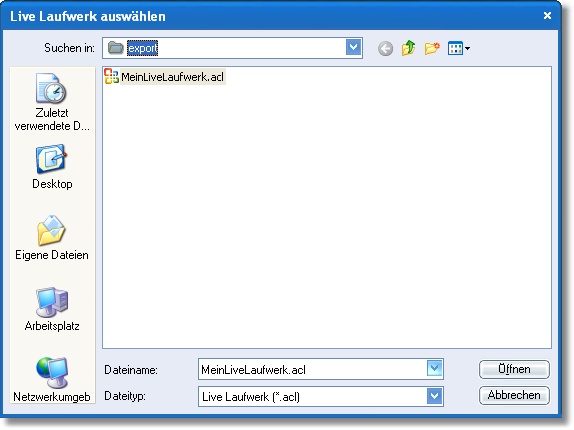
Betätigen Sie die Schaltfläche und gegeben Sie die Internet Adresse des Live Laufwerks ein:
Das vorangestellte http:// können Sie gerne weg lassen NICHT jedoch, wenn das Laufwerk via HTTPS geladen werden soll. Klicken Sie auf die OK Schaltfläche.
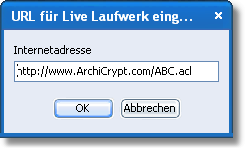
Wenn Sie das Live Laufwerk in einem geschützten Verzeichnis Ihres WEB Servers abgelegt haben, können Sie Nutzername und Passwort wie folgt angeben:
http://Nutzername:Passwort@www.IhreSeite.com/geheim/Laufwerk.acl
![]() ACHTUNG: Das Passwort hat nichts mit dem Passwort für Ihr Live Laufwerk zu tun! Beachten Sie, dass hier Groß-/Kleinschreibung bei Pfad- und Dateinamen wichtig ist!!!!
ACHTUNG: Das Passwort hat nichts mit dem Passwort für Ihr Live Laufwerk zu tun! Beachten Sie, dass hier Groß-/Kleinschreibung bei Pfad- und Dateinamen wichtig ist!!!!
Sie erhalten jetzt einen Dialog zur Eingabe des Passwortes:
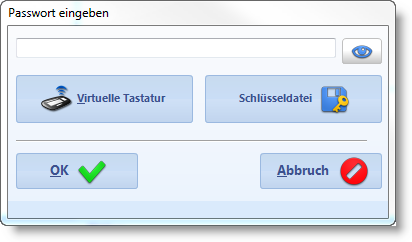
Nachdem Sie das Passwort eingegeben oder die Schlüsseldatei eingelesen haben und die OK Schaltfläche betätigt haben, wird das Laufwerk geladen.
Der Inhalt wird im ArchiCrypt Live ToGo angezeigt:
ArchiCrypt Live Laufwerk schließen
Wenn Sie die Arbeit mit dem Live Laufwerk beendet haben, schließen Sie es durch Klick auf die Schaltfläche  (Hauptfunktionen - Öffnen, Schließen und Erstellen). Ggf. werden Sie jetzt gefragt, ob Dateien, die Sie während der Arbeit aus dem Live Laufwerk auf das System kopiert haben, sicher löschen möchten. Bitte stellen Sie sicher, dass alle Anwendungen beendet sind, die solche Dateien geöffnet haben. Ansonsten kann der ArchiCrypt Live ToGo die Daten nicht löschen!
(Hauptfunktionen - Öffnen, Schließen und Erstellen). Ggf. werden Sie jetzt gefragt, ob Dateien, die Sie während der Arbeit aus dem Live Laufwerk auf das System kopiert haben, sicher löschen möchten. Bitte stellen Sie sicher, dass alle Anwendungen beendet sind, die solche Dateien geöffnet haben. Ansonsten kann der ArchiCrypt Live ToGo die Daten nicht löschen!
siehe dazu: Einstellungen - Exportierte Dateien bei Sitzungsende sicher löschen
So importieren und exportieren Sie Dateien